Dropbox: Kako pridobiti več brezplačnega prostora za shranjevanje

Vam zmanjkuje prostora v Dropboxu? Oglejte si te nasvete, ki vam bodo zagotovili več prostega prostora za shranjevanje.
Dva gigabajta prostora, ki ju dobijo brezplačni računi Dropbox, se lahko zdita dovolj prostora, če samo naložite nekaj dokumentov. Počutite se lahko, kot da ne boste nikoli približali uporabi vsega. To se lahko hitro spremeni, če se odločite začeti nalagati slike ali videoposnetke v svoj račun Dropbox.
Slike in videoposnetki sta dva največja prostora za shranjevanje med vsakodnevnimi vrstami datotek. Preprosto varnostno kopiranje fotografij iz telefona lahko preseže dva gigabajta brezplačnega prostora za shranjevanje. Tudi če plačate naročnino, lahko sčasoma uporabite dva terabajta prostora za shranjevanje, ki ga dobite. Ponovno bodo varnostne kopije videoposnetkov in fotografij verjetno primarni uporabnik vašega prostora.
Ko se približate omejitvi prostora za shranjevanje v računu, vam Dropbox pošlje uporabno e-poštno opozorilo. To e-poštno sporočilo je zasnovano tako, da vas opozori, da vam bo kmalu zmanjkalo prostora. To je zato, da lahko načrtujete, da boste sprostili nekaj prostora, namesto da nenadoma ne boste mogli naložiti datoteke, ki jo potrebujete.
To opozorilno e-poštno sporočilo bi lahko postalo nadležno, če imate pogosto skoraj poln račun Dropbox in redno čistite nekaj prostora za novo vsebino. Če se zavedate svoje uporabe in preostalega prostora ter še naprej prejemate e-pošto, se lahko odločite, da jo želite popolnoma onemogočiti.
Če želite onemogočiti e-pošto z opozorilom, da vam primanjkuje prostora, morate iti v nastavitve obvestil. Če želite priti tja, se morate najprej prijaviti v svoj račun Dropbox na spletnem mestu. Ko ste prijavljeni, kliknite ikono svojega profila v zgornjem desnem kotu, nato kliknite »Nastavitve« v spustnem meniju.
Ko naložite nastavitve, preklopite na zavihek »Obvestila«. Od tu počistite potrditveno polje v zgornjem levem kotu z oznako »Zmanjkuje mi prostora«. Sprememba se bo samodejno uporabila; ni vam treba storiti ničesar drugega; lahko takoj nadaljujete z brskanjem.
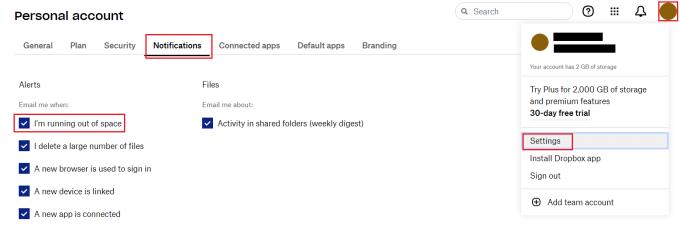
Počistite potrditveno polje v zgornjem levem kotu na zavihku »Obvestila« z oznako »Zmanjkuje mi prostora«.
E-poštna opozorila so uporabna funkcija za večino ljudi; nekaterim pa lahko ugotovijo, da so lahko nadloga. Če sledite korakom v tem priročniku, se lahko odločite, da onemogočite e-poštna obvestila, ki vas opozarjajo, da ste skoraj zapolnili dodeljeni prostor za shranjevanje.
Vam zmanjkuje prostora v Dropboxu? Oglejte si te nasvete, ki vam bodo zagotovili več prostega prostora za shranjevanje.
Če v sistemu Office 365 manjka značka Dropbox, prekinite povezavo računa z računalnikom in ga nato povežite nazaj.
Ste utrujeni od prejemanja e-poštnih sporočil z malo prostora za shranjevanje na Dropbox? Poglejte, kako jih lahko izklopite.
Če želite odpraviti težave s predogledom Dropboxa, se prepričajte, da platforma podpira vrsto datoteke in da datoteka, ki si jo poskušate ogledati, ni zaščitena z geslom.
Če se Dropox.com ne naloži, posodobite brskalnik, počistite predpomnilnik, onemogočite vse razširitve in zaženite nov zavihek brez beleženja zgodovine.
Če Dropbox ne more najti in naložiti novih fotografij iz vašega iPhone-a, se prepričajte, da uporabljate najnovejše različice aplikacije iOS in Dropbox.
Dajte svojemu računu Dropbox dodatno raven varnosti. Oglejte si, kako lahko vklopite zaklepanje z geslom.
Povejte Dropboxu, kako se počutite. Oglejte si, kako lahko pošljete povratne informacije, da se storitev lahko izboljša in ugotovite, kako se počutijo njihove stranke.
Ste se preselili? V tem primeru si oglejte, kako uporabiti drug časovni pas v Dropboxu.
Prilagodite svojo delovno izkušnjo tako, da Dropbox odpre pisarniške aplikacije, ki jih potrebujete, tako, kot jih želite odpreti.
Če e-poštna sporočila o dejavnosti mape Dropbox niso potrebna, sledite spodnjim korakom, da jo onemogočite.
Za delo z drugimi boste morali deliti datoteke. Oglejte si, kako lahko nekoga zaprosite za nalaganje datoteke v Dropbox.
Želite kar najbolje izkoristiti Dropbox? Tukaj lahko dobite glasilo o novih funkcijah, da boste lahko na tekočem.
Nekatera obvestila o prijavi v Dropbox niso potrebna. Tukaj je, kako jih izklopite.
Če ne morete ustvariti povezav v Dropboxu, je morda na vašem računu aktivna prepoved skupne rabe. Počistite predpomnilnik brskalnika in preverite rezultate.
Oglejte si, koliko prostora za shranjevanje imate v računu Dropbox, da vidite, koliko datotek lahko naložite. Evo, kako lahko to storite.
Standardna pisna struktura datumov ima subtilne razlike med kulturami po vsem svetu. Te razlike lahko povzročijo nesporazume, ko
Naučite se, katere možnosti imate, ko ne morete poslati priloge e-pošte, ker je datoteka prevelika.
Ugotovite, kako je nekdo prišel v vaš račun Dropbox, in poglejte, katere naprave in brskalniki imajo dostop do vašega računa.
Ste imeli dovolj Dropboxa? Tukaj je, kako lahko za vedno izbrišete svoj račun.
Kako omogočiti blokator oglasov na vaši napravi z Androidom in kar najbolje izkoristiti možnost motenih oglasov v brskalniku Kiwi.
Če niste prepričani, kaj so prikazi, doseg in angažiranje na Facebooku, berite naprej, da izvedete več. Oglejte si to enostavno razlago.
Ali se sprašujete, kako prenesti datoteke iz sistema Windows na naprave iPhone ali iPad? Ta praktični vodnik vam pomaga pri tem procesu brez težav.
Ko omogočite odstotek baterije na svojem Android telefonu, boste vedeli, koliko baterije je še preostalo. Tukaj je enostaven način, kako to omogočiti.
Sprememba nastavitev glasu za aplikacijo Waze vam omogoča, da slišite drugačen glas, vsakič, ko potrebujete potovati. Tukaj je, kako ga spremeniti.
Izbris zgodovine prenosov Android vam pomaga pridobiti več prostora za shranjevanje med drugimi stvarmi. Tukaj so koraki, ki jih morate sprejeti.
Samsung Galaxy Z Fold 5 je eno najbolj privlačnih naprav svojega časa v letu 2023. Z obsežnim zložljivim zaslonom velikosti 7,6 palca in 6,2-palčnim sprednjim zaslonom, Z Fold 5 ustvarja občutek, da držite in se ukvarjate z prihodnostjo.
Kako konfigurirati nastavitve blokiranja oglasov za Brave na Androidu s pomočjo teh korakov, ki jih lahko izvedete v manj kot minuti. Zavarujte se pred vsiljivimi oglasi z uporabo teh nastavitev blokiranja oglasov v brskalniku Brave za Android.
Pokažemo vam, kako rešiti težavo, kjer so možnosti varčevalnika zaslona v Microsoft Windows 11 sivkaste.
Iščete telefon, ki se lahko zloži? Odkrijte, kaj ponuja najnovejši Samsung Galaxy Z Fold 5 5G.


























